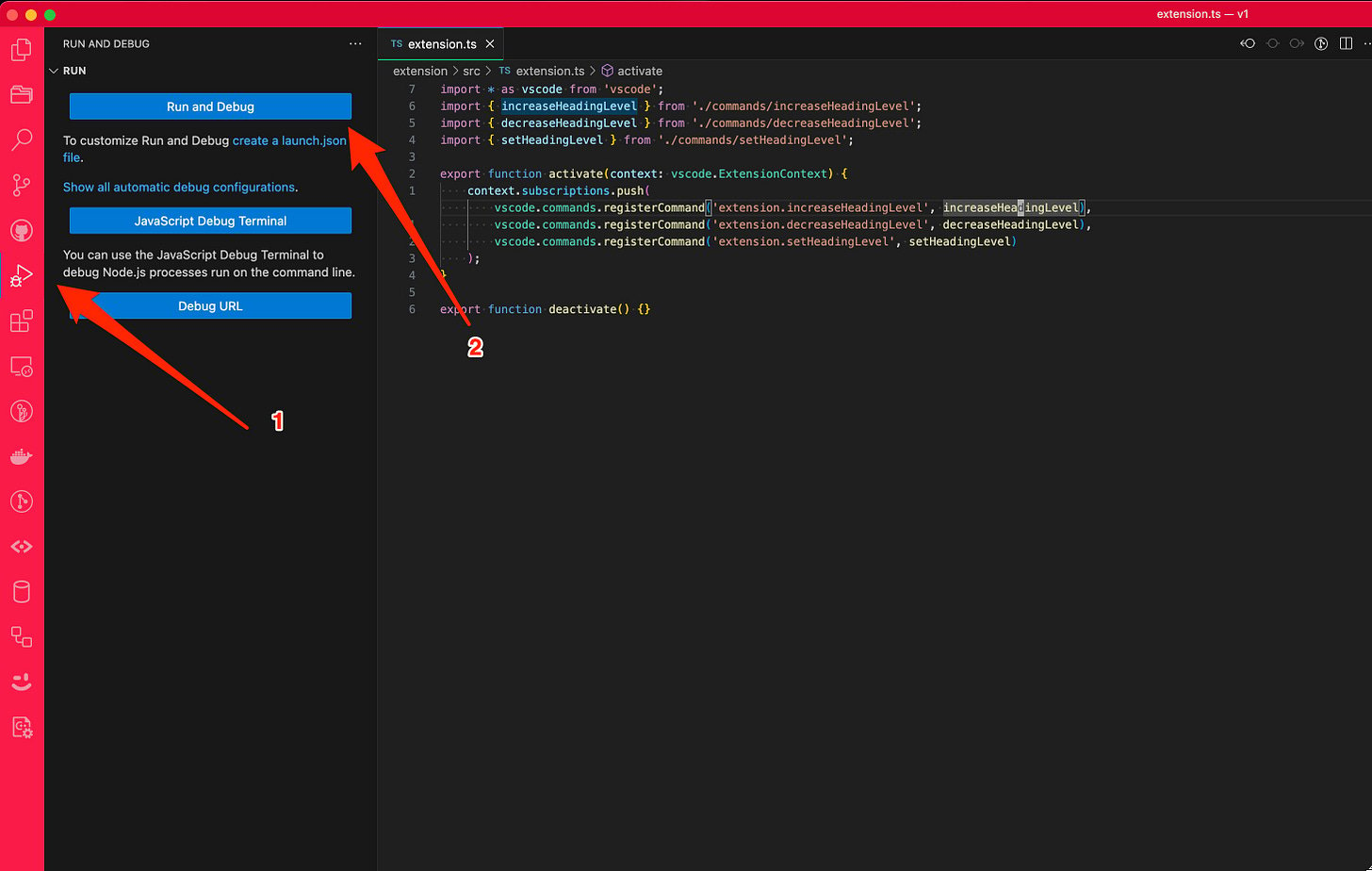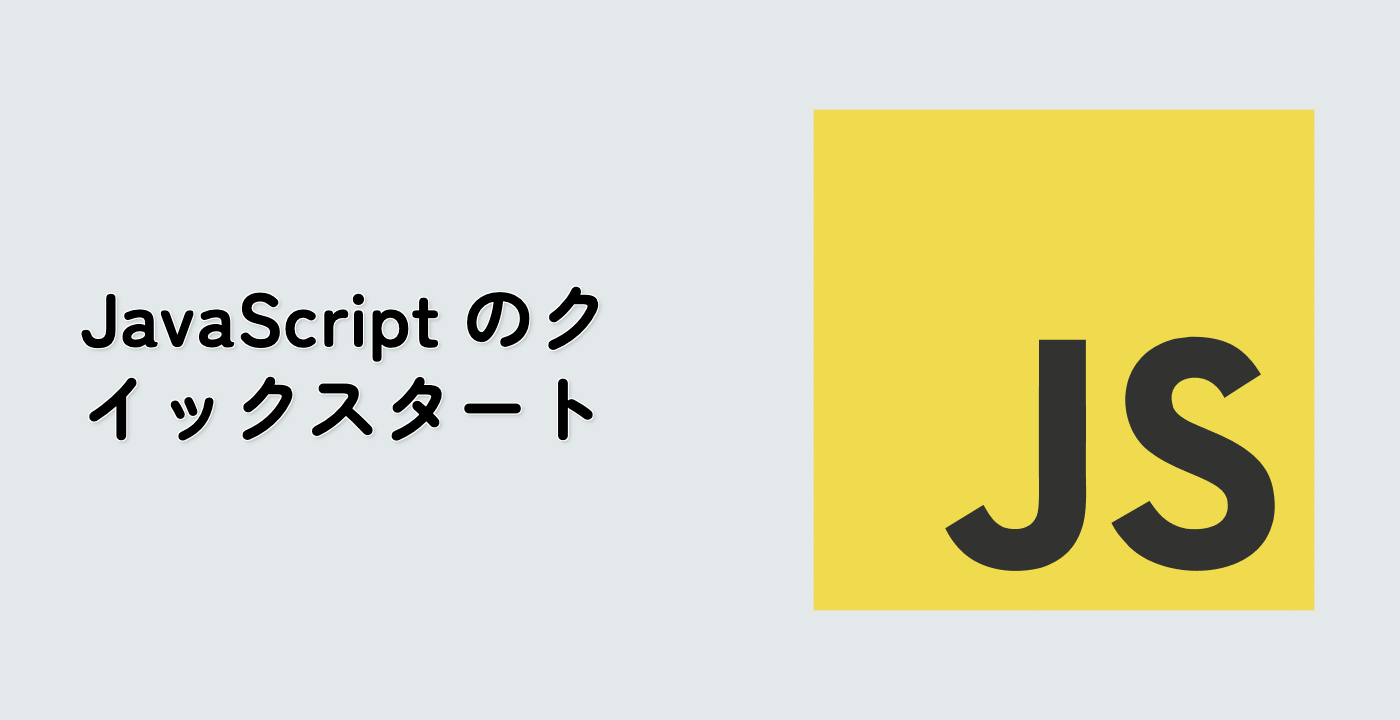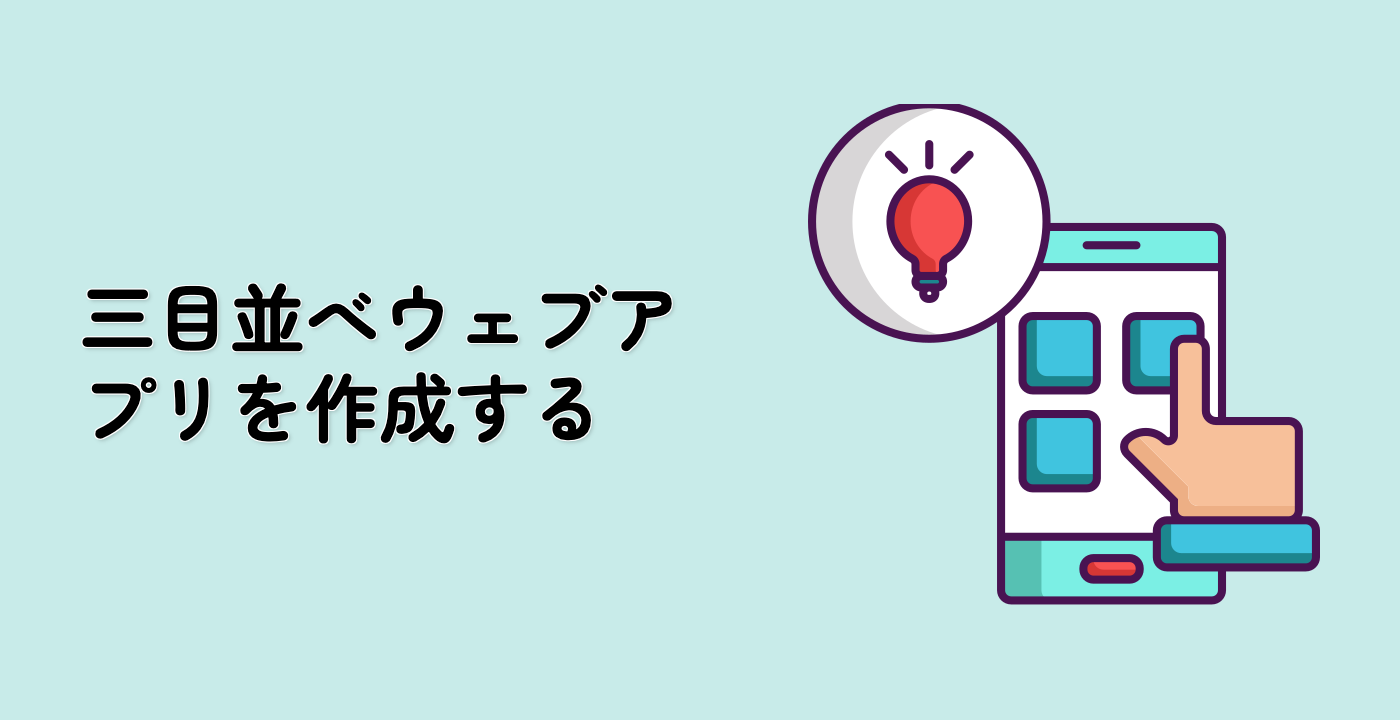はじめに
このプロジェクトでは、選択されたMarkdownテキストの見出しレベルをユーザーが調整できるVSCode拡張機能を作成するプロセスを案内します。最後まで進めることで、Visual Studio CodeにおけるMarkdown編集体験を向上させる機能拡張機能を手に入れることができます。
👀 プレビュー
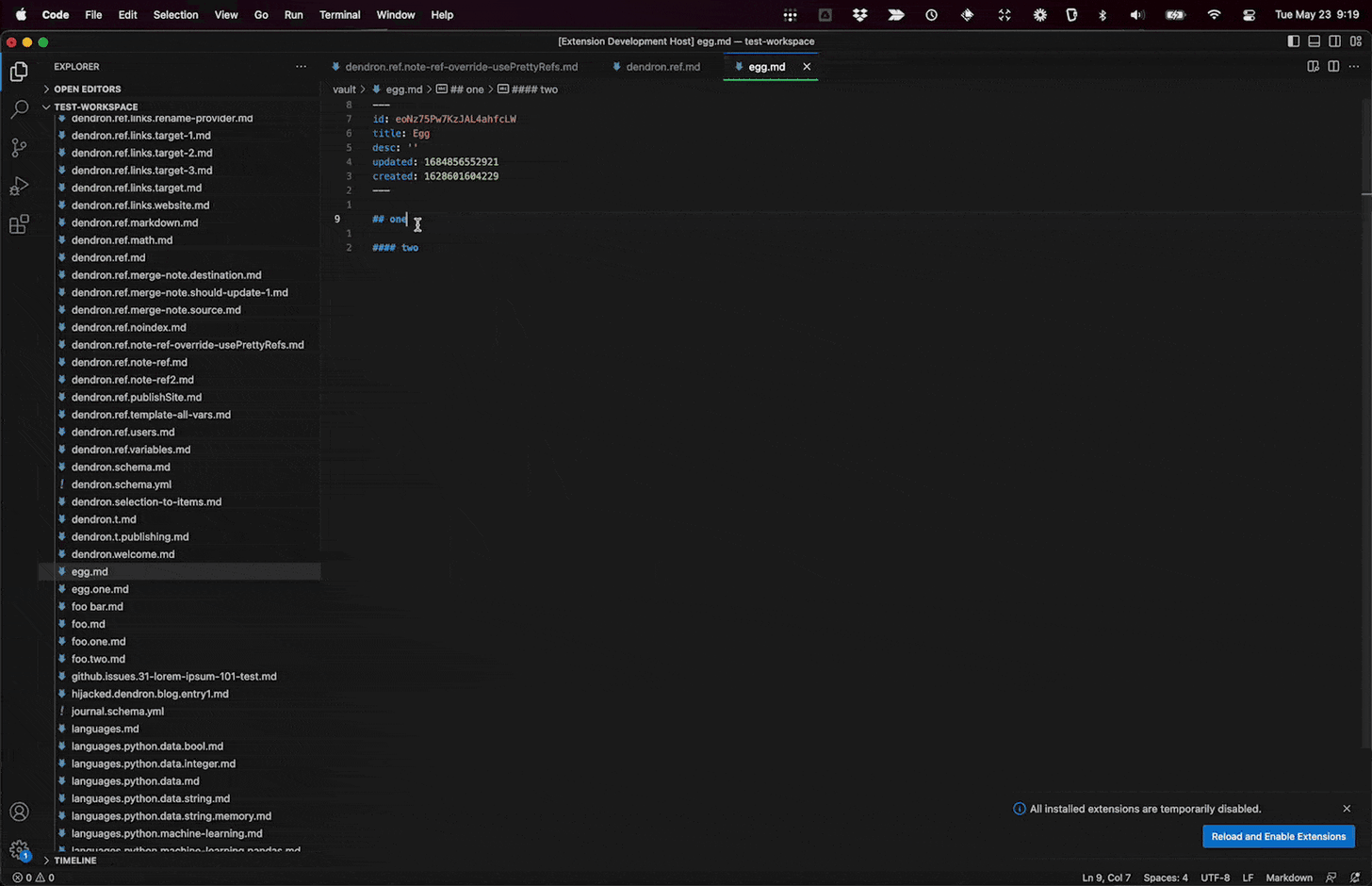
🎯 タスク
このプロジェクトで学ぶことは以下の通りです。
- TypeScriptを使ってVSCode拡張機能の足場を作成する方法
- TypeScriptをNode.jsとVSCode設定と統合する方法
- 選択されたMarkdownテキストの見出しレベルを調整するコア機能を開発する方法
- 拡張機能のビルド、デバッグ、実行に必要な設定ファイルを作成する方法
🏆 成果
このプロジェクトを完了すると、以下のことができるようになります。
- TypeScriptを使ってVSCode拡張機能を設計・開発する
- VSCode環境内でのユーザーインタラクションとテキスト選択を処理する
- Markdown構文を解析して操作する
- プロジェクト内で複数のファイルを生成・管理する
- シームレスな開発のためにTypeScript、Node.js、VSCodeを設定する